Karabiner: Tùy chỉnh bàn phím máy Mac của bạn một cách dễ dàng
Karabiner là một ứng dụng mạnh mẽ cho phép người dùng Mac tùy chỉnh chức năng của các phím trên bàn phím một cách dễ dàng. Cho dù bạn muốn sắp xếp lại các phím bị hỏng, gán các chức năng tùy chỉnh hay nâng cao trải nghiệm đánh máy của mình, Karabiner là ứng dụng phù hợp.
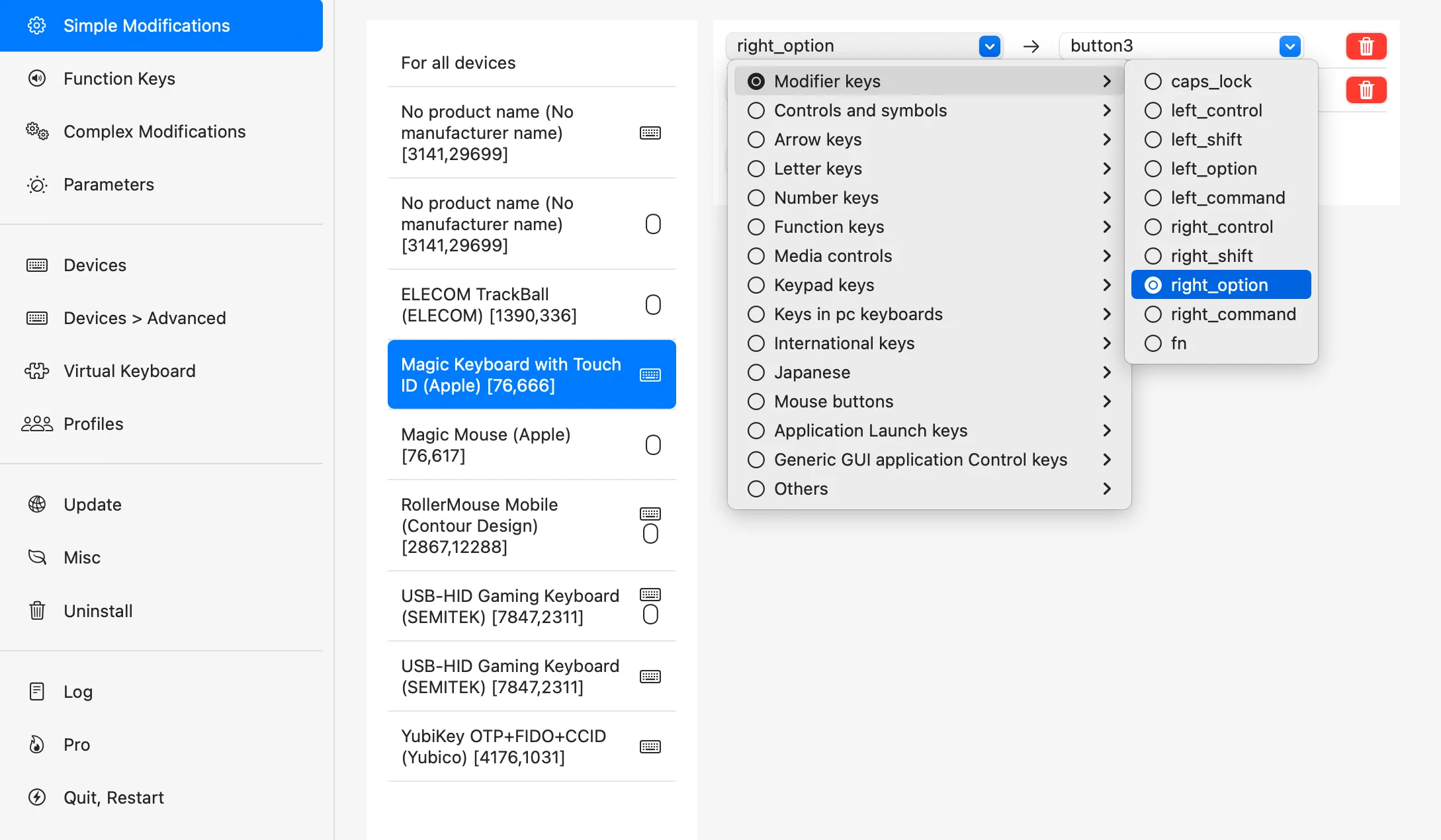
Một trong những tính năng có giá trị nhất của Karabiner là khả năng ánh xạ lại các phím trên bàn phím máy Mac của bạn (giống tính năng Keyboard Manager trong bộ PowerToys trên Windows). Nếu bạn có một phím bị hỏng, chẳng hạn như phím Caps Lock, Karabiner cho phép bạn ánh xạ phím đó sang một phím khác. Chức năng này đảm bảo rằng bạn có thể tiếp tục sử dụng bàn phím của mình một cách hiệu quả, ngay cả khi các phím bị hỏng. Ngoài ra, bạn có thể gán các chức năng tùy chỉnh cho bất kỳ phím nào trên bàn phím, mang lại trải nghiệm cá nhân hóa phù hợp với nhu cầu của bạn.
Ngoài ra, Karabiner còn cho phép bạn ánh xạ một số phím nhất định tới các nút trên chuột của bạn. Tính năng này cung cấp thêm sự tiện lợi và hiệu quả, vì bạn có thể thực hiện các hành động cụ thể chỉ bằng một cú nhấp chuột đơn giản. Ví dụ: bạn có thể ánh xạ một phím để kích hoạt một ứng dụng được sử dụng thường xuyên hoặc thực hiện một tác vụ thông thường, giúp bạn tiết kiệm thời gian và công sức.
Khi sử dụng bàn phím ngoài với máy Mac của bạn, Karabiner cung cấp tùy chọn tắt bàn phím mặc định để ngăn việc vô tình nhấn phím. Tính năng này đảm bảo quá trình chuyển đổi suôn sẻ giữa các thiết lập bàn phím khác nhau và giúp bạn duy trì một môi trường làm việc không bị phân tâm.
Karabiner phục vụ cho những người dùng nâng cao muốn tinh chỉnh cài đặt bàn phím của họ. Ứng dụng này cung cấp một loạt các công cụ và tùy chọn cho phép tùy chỉnh phức tạp. Cho dù đó là xác định các tổ hợp phím phức tạp, điều chỉnh cài đặt lặp lại phím hay tạo macro tùy chỉnh, Karabiner cung cấp các khả năng mở rộng để đáp ứng nhu cầu của người dùng thành thạo.
Karabiner có tương thích với tất cả các kiểu máy Mac không?
Karabiner tương thích với hầu hết các kiểu máy Mac. Tuy nhiên, bạn luôn nên kiểm tra các yêu cầu hệ thống và thông tin tương thích trên trang web Karabiner hoặc cửa hàng ứng dụng.
Raycast: Tăng năng suất của bạn
Raycast là một ứng dụng giúp nâng năng suất của bạn lên một tầm cao mới bằng cách thay thế tìm kiếm Spotlight truyền thống trên máy Mac của bạn. Công cụ nhanh, có thể tùy chỉnh và miễn phí này được thiết kế để hợp lý hóa quy trình làm việc của bạn và giúp việc tìm kiếm và truy cập nội dung trở nên dễ dàng. Với một loạt các tiện ích mở rộng có sẵn, Raycast cho phép bạn kiểm soát các ứng dụng của bên thứ ba trực tiếp từ giao diện của nó, mang lại trải nghiệm liền mạch và hiệu quả.
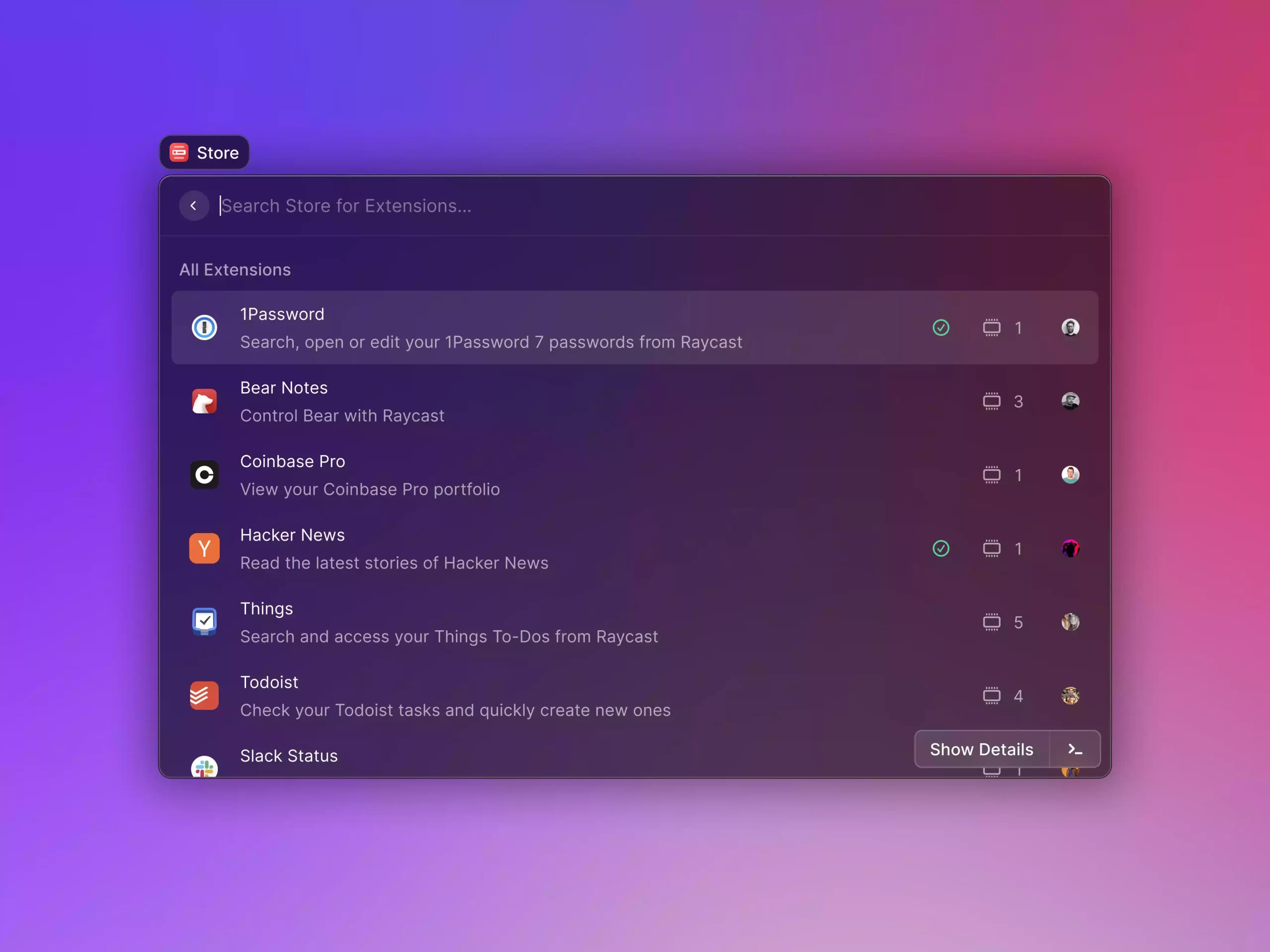
Raycast được tối ưu hóa về tốc độ, cho phép bạn nhanh chóng tìm kiếm tệp, khởi chạy ứng dụng và thực hiện các hành động mà không có bất kỳ độ trễ nào. Nói lời tạm biệt với sự chậm chạp của các phương pháp tìm kiếm truyền thống và tận dụng hiệu quả của Raycast.
Với Raycast, bạn có quyền tự do tùy chỉnh ứng dụng theo sở thích của mình. Điều chỉnh nó để phù hợp với quy trình làm việc của bạn bằng cách thêm hoặc xóa tiện ích mở rộng, sắp xếp lại các tính năng và thiết lập lối tắt phù hợp nhất với bạn. Thư viện tiện ích mở rộng của Raycast cho phép bạn kiểm soát các ứng dụng của bên thứ ba khác nhau trực tiếp từ giao diện của nó. Cho dù bạn muốn tìm kiếm trên Google, phát nhạc trên Spotify hay YouTube, quản lý lịch của bạn hay thực hiện các tác vụ khác, Raycast đều đáp ứng được nhu cầu của bạn.
Bằng cách tập trung các tác vụ và hành động của bạn trong một ứng dụng duy nhất, Raycast loại bỏ nhu cầu chuyển đổi liên tục giữa các ứng dụng khác nhau. Sự tích hợp này giúp tiết kiệm thời gian và giúp bạn tập trung vào công việc của mình.
Raycast có miễn phí sử dụng không?
Có, Raycast được cung cấp miễn phí, cung cấp các tính năng mạnh mẽ mà không phải trả trước bất kỳ khoản phí nào.
Tôi có thể tùy chỉnh Raycast cho phù hợp với quy trình làm việc của mình không?
Chắc chắn rồi! Raycast cung cấp các tùy chọn tùy chỉnh mở rộng, cho phép bạn cá nhân hóa ứng dụng dựa trên nhu cầu và sở thích cụ thể của mình.
Rectangle: Quản lý cửa sổ macOS của bạn
Quản lý cửa sổ trên macOS có thể là một nhiệm vụ rườm rà, nhưng với sự trợ giúp của Rectangle, bạn có thể hợp lý hóa quy trình một cách dễ dàng. Ứng dụng này cách mạng hóa việc quản lý cửa sổ bằng cách cung cấp các phím tắt thuận tiện để nhanh chóng sắp xếp lại các cửa sổ đang mở. Mặc dù có phiên bản trả phí có tên là Rectangle Pro, nhưng tùy chọn miễn phí cung cấp nhiều chức năng cho hầu hết người dùng.
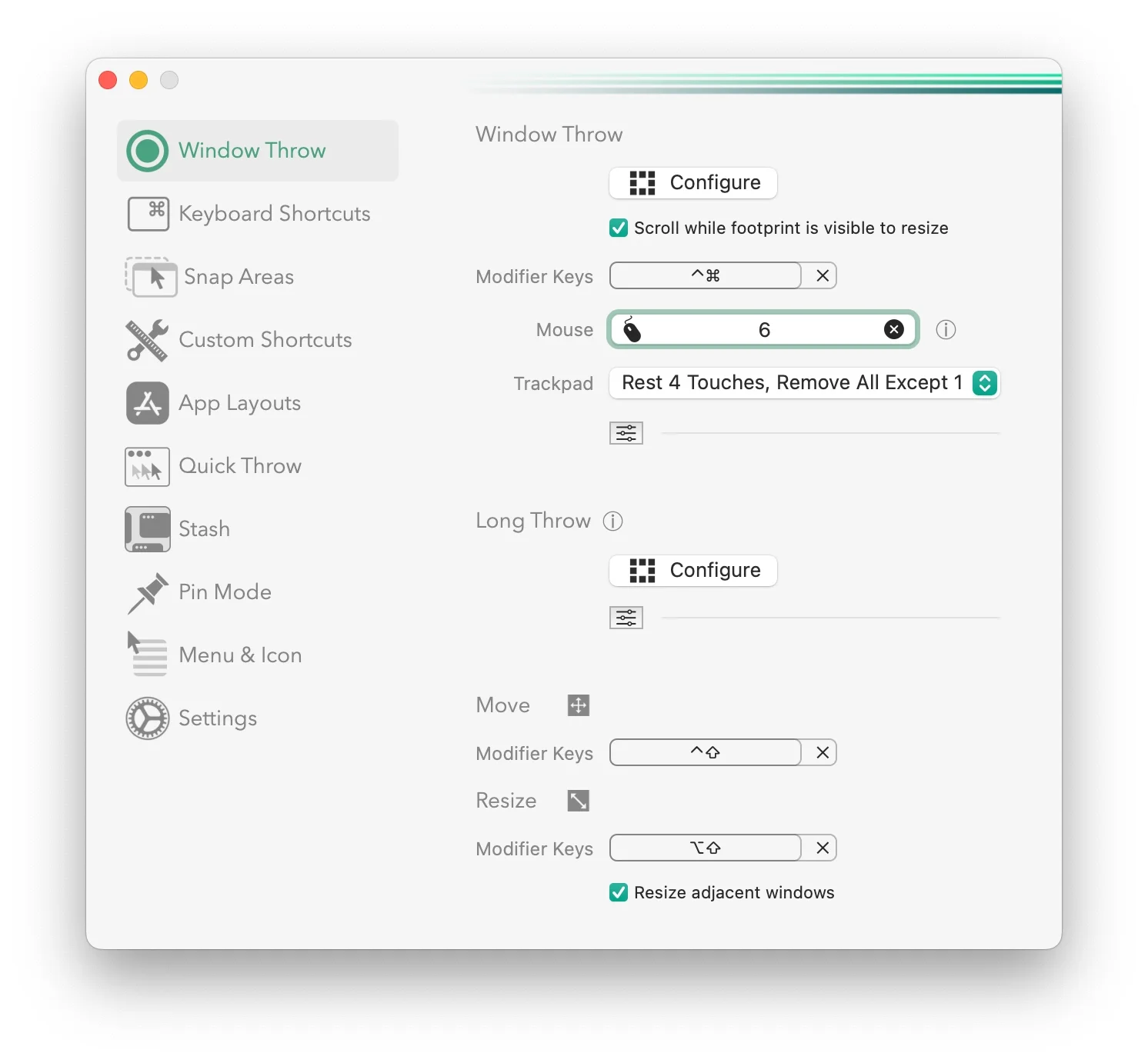
Với giao diện đơn giản nhưng trực quan, Rectangle cho phép người dùng dễ dàng thay đổi kích thước và định vị các cửa sổ bằng các phím tắt có thể tùy chỉnh. Điều này giúp loại bỏ nhu cầu kéo và thay đổi kích thước thủ công, giúp bạn tiết kiệm thời gian và công sức.
Các tính năng chính của Rectangle:
- Phím tắt để thay đổi kích thước và định vị cửa sổ.
- Giao diện người dùng trực quan để điều hướng liền mạch.
- Hỗ trợ cho nhiều màn hình.
- Cấu hình phím tắt có thể tùy chỉnh.
- Chụp cửa sổ để căn chỉnh chính xác.
- Tùy chọn trợ năng cho người dùng có nhu cầu cụ thể.
Mặc dù phiên bản miễn phí của Rectangle cung cấp chức năng ấn tượng, nhưng người dùng thành thạo có thể chọn nâng cấp Rectangle Pro. Có giá 8 đô la, Rectangle Pro cung cấp các tính năng bổ sung như phím tắt tùy chỉnh cho mọi kích thước và vị trí cửa sổ. Điều này cho phép bạn tinh chỉnh trải nghiệm quản lý cửa sổ của mình và điều chỉnh nó cho phù hợp với quy trình làm việc cụ thể của bạn.
Rectangle có sẵn cho Windows hoặc các hệ điều hành khác không?
Không, Rectangle được thiết kế riêng cho macOS và không khả dụng cho các hệ điều hành khác.
SoundSource: Điều khiển âm thanh ứng dụng
Bạn có mệt mỏi vì bị gián đoạn bởi các thông báo của ứng dụng khi đang xem phim hoặc làm việc gì đó quan trọng không? Đừng tìm đâu xa! SoundSource ở đây để cách mạng hóa trải nghiệm máy Mac của bạn bằng cách cung cấp khả năng kiểm soát chi tiết đối với cài đặt âm thanh của ứng dụng.
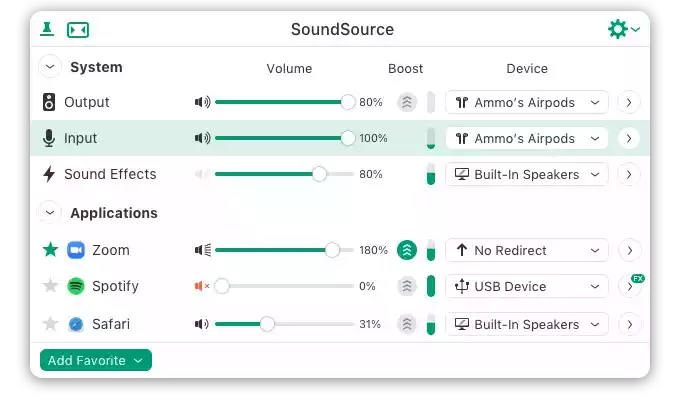
SoundSource là một ứng dụng macOS mạnh mẽ cho phép bạn tùy chỉnh mức âm lượng cho từng ứng dụng riêng lẻ. Nói lời tạm biệt với những gián đoạn khó chịu trong bộ phim yêu thích của bạn hoặc các phiên làm việc tập trung. Với SoundSource, bạn có thể đặt mức âm lượng tùy chỉnh cho các ứng dụng cụ thể, đảm bảo trải nghiệm âm thanh liền mạch và không bị phân tâm.
Một tính năng nổi bật của SoundSource là khả năng định tuyến âm thanh từ các ứng dụng cụ thể, chẳng hạn như Apple Music, trực tiếp đến tai nghe của bạn. Điều này có nghĩa là bạn có thể thưởng thức các giai điệu yêu thích của mình qua tai nghe trong khi vẫn nhận được âm thanh cảnh báo quan trọng qua loa của máy Mac. Đó là giải pháp hoàn hảo cho những người đa nhiệm cũng như những người yêu âm nhạc.
Mặc dù SoundSource có giá, nhưng nó mang lại giá trị đặc biệt cho các tính năng và chức năng của nó. Tuy nhiên, nếu bạn đang tìm kiếm một giải pháp thay thế miễn phí, hãy cân nhắc dùng thử Nhạc nền. Mặc dù nó có thể không cung cấp các tùy chọn tùy chỉnh toàn diện giống như SoundSource nhưng nó vẫn có thể giúp bạn quản lý âm thanh ứng dụng ở một mức độ nào đó.
Amphetamine: Giữ cho máy Mac của bạn luôn hoạt động
Amphetamine là một ứng dụng không thể thiếu đối với người dùng Mac muốn ngăn thiết bị của họ chuyển sang chế độ ngủ (tương tự tính năng Awake trên bộ PowerToys). Với bộ tính năng đơn giản nhưng mạnh mẽ, ứng dụng này cung cấp nhiều mục đích sử dụng thực tế, chẳng hạn như bật chế độ shell bằng cách giữ cho MacBook của bạn luôn hoạt động khi đóng nắp và kết nối với màn hình ngoài. Ngoài ra, Amphetamine cho phép bạn tùy chỉnh trình kích hoạt để ngăn giấc ngủ dựa trên các ứng dụng hoặc phụ kiện được kết nối cụ thể.
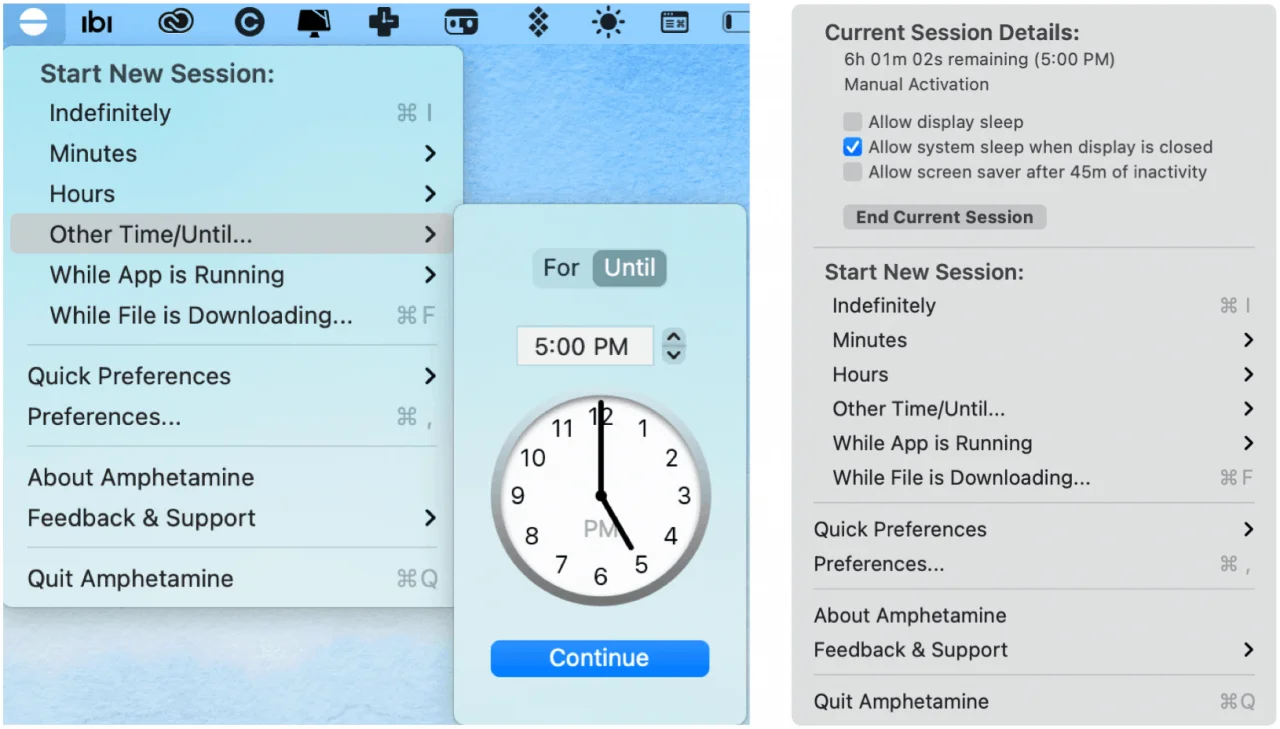
Amphetamine trao quyền cho người dùng Mac để tối đa hóa năng suất bằng cách đảm bảo thiết bị của họ luôn hoạt động khi cần. Cho dù bạn đang thực hiện một tác vụ quan trọng, thưởng thức nội dung đa phương tiện hay sử dụng các ứng dụng cụ thể, ứng dụng này sẽ giúp máy Mac của bạn hoạt động hoàn toàn mà không bị gián đoạn do chế độ ngủ.
Một trong những tính năng nổi bật của Amphetamine là khả năng thiết lập các trình kích hoạt tùy chỉnh. Bạn có thể định cấu hình ứng dụng để ngăn chế độ ngủ khi một số ứng dụng đang mở, đảm bảo quy trình làm việc không bị gián đoạn trong các dự án quan trọng. Ngoài ra, bạn có thể chỉ định trình kích hoạt dựa trên các phụ kiện được kết nối, cho phép máy Mac của bạn luôn hoạt động miễn là các thiết bị cụ thể được kết nối.
Amphetamine đơn giản hóa quá trình sử dụng MacBook của bạn ở chế độ shell. Bằng cách ngăn chế độ ngủ khi đóng nắp, bạn có thể chuyển đổi liền mạch MacBook của mình thành thiết lập máy tính để bàn với màn hình ngoài. Tính năng này đặc biệt hữu ích cho những người dùng phụ thuộc vào màn hình bên ngoài hoặc thích thiết lập nhiều màn hình.
Nâng cao hiệu suất Clipboard của bạn với Maccy
Maccy là trình quản lý clipboard mạnh mẽ được thiết kế dành riêng cho người dùng Mac. Ứng dụng tiện dụng này cách mạng hóa cách bạn làm việc với clipboard bằng cách lưu trữ và sắp xếp các mục bạn đã sao chép, cho phép truy xuất nhanh chóng và dễ dàng bất cứ khi nào cần.
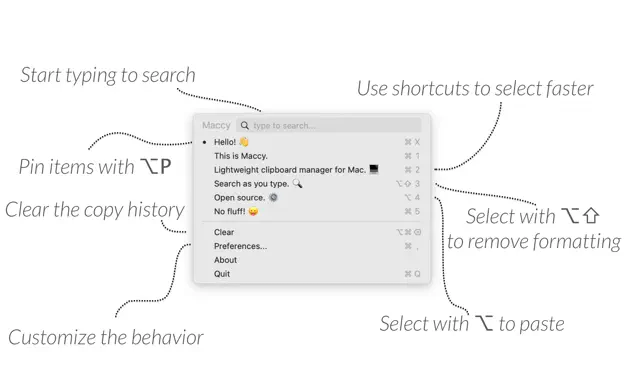
Bằng cách lưu giữ lịch sử các mục đã sao chép của bạn, Maccy loại bỏ rắc rối do mất thông tin có giá trị và sắp xếp hợp lý các công việc hàng ngày của bạn. Hãy đi sâu vào các tính năng chính khiến Maccy trở thành ứng dụng phải có đối với người dùng Mac:
- Lịch sử clipboard: Maccy tự động lưu các mục bạn đã sao chép vào bảng tạm, cho phép bạn truy cập chúng bất kỳ lúc nào. Từ đoạn văn bản đến hình ảnh và tệp, Maccy sắp xếp mọi thứ ngăn nắp và luôn sẵn sàng.
- Truy xuất nhanh: Với một phím tắt đơn giản hoặc một cú nhấp chuột vào biểu tượng trên thanh menu, giao diện trực quan của Maccy cung cấp quyền truy cập tức thì vào lịch sử khay nhớ tạm của bạn.
- Phím tắt có thể tùy chỉnh: Maccy cho phép bạn xác định các phím tắt tùy chỉnh, giúp bạn dễ dàng điều hướng qua lịch sử khay nhớ tạm của mình. Điều chỉnh ứng dụng cho phù hợp với sở thích và phong cách làm việc của bạn.
- Clipboard an toàn: Maccy nhận ra tầm quan trọng của quyền riêng tư và bảo mật. Nó tự động xóa thông tin nhạy cảm khỏi khay nhớ tạm trong các trường hợp cụ thể, chẳng hạn như khi trình quản lý mật khẩu xóa khay nhớ tạm sau khi sao chép mật khẩu.
Maccy cải thiện quy trình làm việc của tôi như thế nào?
Maccy lưu giữ lịch sử toàn diện về các mục trong khay nhớ tạm của bạn, cho phép truy xuất nhanh chóng và dễ dàng. Điều này tiết kiệm thời gian và nâng cao năng suất, đặc biệt là khi làm việc với nhiều đoạn thông tin.
Dato: Công cụ lịch cơ bản cho thanh menu máy Mac
Dato là một ứng dụng lịch đáng chú ý được thiết kế dành riêng cho thanh menu trên máy Mac của bạn. Với giao diện trực quan và các tính năng mạnh mẽ, nó đã trở thành lựa chọn hàng đầu cho những người dùng đang tìm kiếm một thiết lập lịch không bị phân tâm.
Một trong những tính năng nổi bật của Dato là tích hợp liền mạch vào thanh menu. Ứng dụng này cung cấp một dạng xem nhỏ gọn về lịch của bạn, loại bỏ sự cần thiết của một cửa sổ riêng biệt. Sự lựa chọn thiết kế này không chỉ tiết kiệm diện tích màn hình mà còn đảm bảo rằng lịch trình của bạn luôn trong tầm tay. Ngoài ra, Dato không chỉ hiển thị lịch của bạn mà còn cung cấp các tính năng bổ sung hữu ích như đồng hồ thế giới và lời nhắc cuộc họp ngay trên thanh menu.
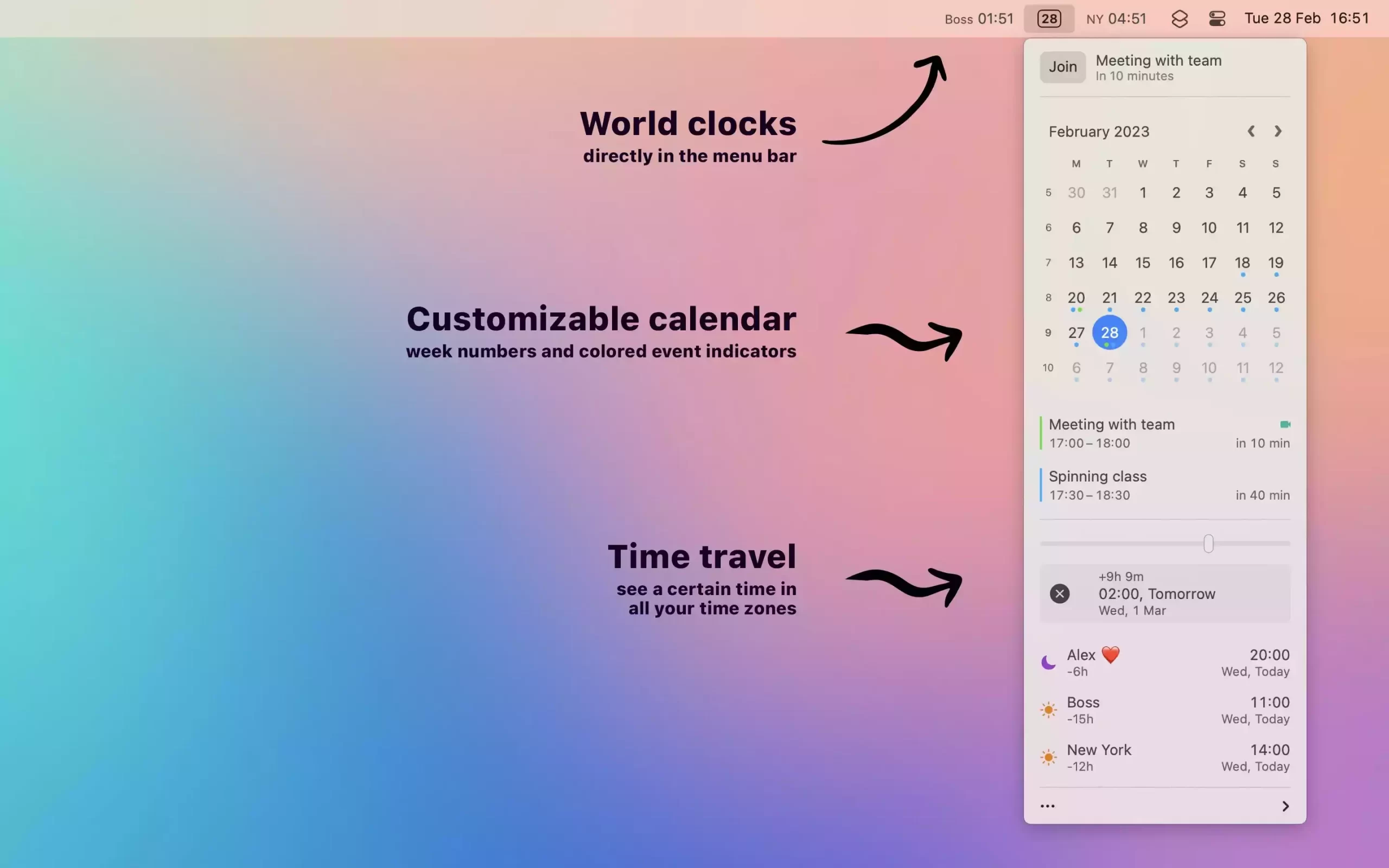
Dato hiểu rằng mọi người dùng đều có những sở thích riêng khi nói đến việc quản lý lịch. Đó là lý do tại sao ứng dụng cung cấp nhiều tùy chọn tùy chỉnh. Bạn có thể điều chỉnh Dato cho phù hợp với nhu cầu cụ thể của mình bằng cách chọn định dạng ngày và giờ, chọn nguồn lịch và điều chỉnh giao diện để phù hợp với chủ đề macOS của bạn. Khả năng cá nhân hóa thiết lập lịch của bạn đảm bảo trải nghiệm liền mạch và không bị phân tâm.
Acorn: Công cụ chỉnh sửa hình ảnh tối ưu cho mọi nhu cầu sáng tạo của bạn
Acorn là một ứng dụng chỉnh sửa hình ảnh mạnh mẽ và thân thiện với người dùng, phục vụ cho cả người mới bắt đầu và người dùng nâng cao.
Acorn cung cấp một giao diện trực quan và dễ học, giúp người dùng ở mọi cấp độ kỹ năng có thể truy cập được. Cho dù bạn là người đam mê ảnh thông thường hay nhà thiết kế đồ họa chuyên nghiệp, Acorn cung cấp các công cụ bạn cần để hiện thực hóa tầm nhìn sáng tạo của mình. Từ những điều chỉnh cơ bản đến các kỹ thuật chỉnh sửa nâng cao, Acorn cho phép bạn chuyển đổi hình ảnh của mình một cách chính xác và khéo léo.
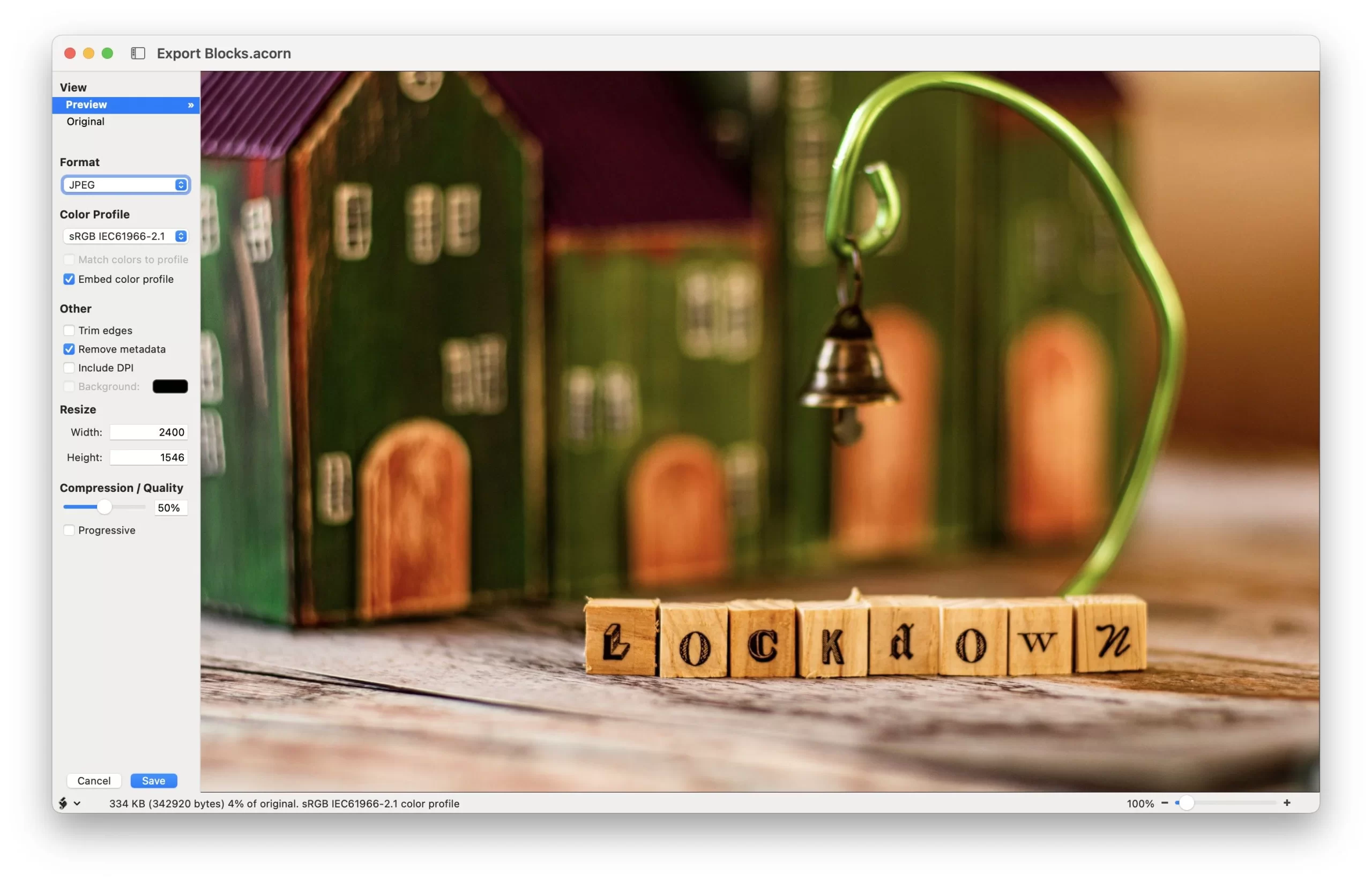
Một trong những tính năng nổi bật của Acorn là khả năng tương thích với Adobe Photoshop. Điều này có nghĩa là bạn có thể mở liền mạch các tệp PSD và nhập các bút vẽ được thiết kế cho ứng dụng của Adobe, mở rộng khả năng sáng tạo của bạn. Khả năng của Acorn làm việc với các định dạng tệp tiêu chuẩn ngành đảm bảo rằng bạn có thể cộng tác và chia sẻ dự án của mình một cách dễ dàng với các nhà thiết kế và khách hàng khác.
Acorn không chỉ là một trình chỉnh sửa hình ảnh thông thường khác. Nó tự hào có rất nhiều tính năng mạnh mẽ cho phép bạn nâng kỹ năng chỉnh sửa của mình lên một tầm cao mới. Cho dù bạn cần chỉnh sửa ảnh chân dung, loại bỏ các đối tượng không mong muốn hay tạo đồ họa tuyệt đẹp, Acorn đều đáp ứng được nhu cầu của bạn. Với các công cụ nâng cao như kiểu lớp, bộ lọc không phá hủy và các tùy chọn lựa chọn nâng cao, bạn có toàn quyền kiểm soát mọi khía cạnh của quy trình chỉnh sửa hình ảnh của mình.
CleanShot X: Chụp, chỉnh sửa và chia sẻ ảnh chụp màn hình
CleanShot X là một ứng dụng Mac mạnh mẽ được thiết kế để nâng cao trải nghiệm ảnh chụp màn hình của bạn và đưa nó lên một tầm cao mới. Mặc dù công cụ chụp màn hình tích hợp trong máy Mac của bạn vẫn hoạt động, nhưng CleanShot X (giá 29USD cho một năm cập nhật) cung cấp một loạt các tính năng nâng cao khiến nó trở thành công cụ bắt buộc phải có đối với bất kỳ ai muốn chụp, chỉnh sửa và chia sẻ ảnh chụp màn hình một cách liền mạch. Trong bài viết này, chúng ta sẽ khám phá các khả năng ấn tượng của CleanShot X và lý do tại sao nó đáng để xem xét cho nhu cầu chụp ảnh màn hình của bạn.
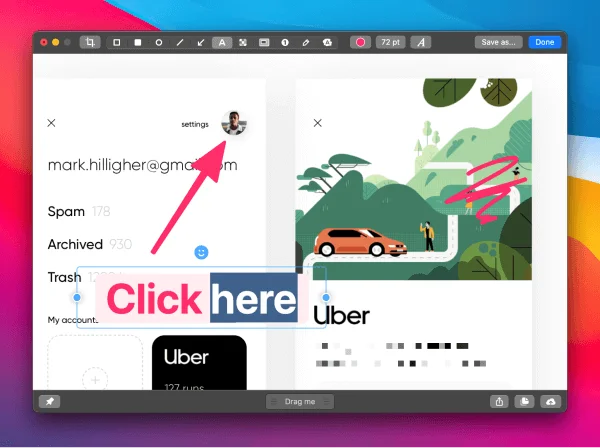
Một trong những tính năng nổi bật của CleanShot X là khả năng chụp ảnh màn hình cuộn, cho phép bạn chụp toàn bộ trang web, tài liệu hoặc bất kỳ nội dung nào vượt ra ngoài màn hình hiển thị. Không còn phải ghép nhiều ảnh chụp màn hình theo cách thủ công nữa—CleanShot X tự động hóa quy trình, giúp bạn tiết kiệm thời gian và công sức.
CleanShot X vượt xa các ảnh chụp màn hình tĩnh bằng cách cho phép bạn ghi lại màn hình của mình một cách dễ dàng. Cho dù bạn cần tạo video hướng dẫn, giới thiệu chức năng phần mềm hay ghi lại lối chơi, ứng dụng này đều đáp ứng được nhu cầu của bạn. Ngoài ra, CleanShot X cho phép bạn tạo ảnh GIF, hoàn hảo để chụp các đoạn hành động hoặc hoạt ảnh ngắn để chia sẻ với người khác.
CleanShot X cũng hỗ trợ bạn chú thích và chỉnh sửa ảnh chụp màn hình của mình một cách chính xác. Ứng dụng cung cấp nhiều loại công cụ, bao gồm hộp văn bản, mũi tên, hình dạng, hiệu ứng làm mờ, v.v. Bạn có thể dễ dàng đánh dấu các yếu tố quan trọng, thêm văn bản giải thích hoặc làm mờ thông tin nhạy cảm trước khi chia sẻ ảnh chụp màn hình của mình. Giao diện trực quan và các tùy chọn chỉnh sửa toàn diện làm cho CleanShot X trở thành một công cụ có giá trị để tạo hình ảnh chuyên nghiệp.
Nếu bạn bắt gặp một hình ảnh có văn bản quan trọng, bạn có thể dễ dàng sao chép và dán nó để sử dụng tiếp. Ngoài ra, CleanShot X cung cấp nhiều lựa chọn hình nền phong cách để cải thiện ảnh chụp màn hình của bạn, làm cho chúng hấp dẫn trực quan và phù hợp để chia sẻ trên các nền tảng truyền thông xã hội hoặc bản trình bày.
Lunar: Ứng dụng điều khiển đa màn hình cơ bản
Lunar là một ứng dụng không thể thiếu đối với người dùng Mac nâng cao có thiết lập nhiều màn hình. Ứng dụng mạnh mẽ này cho phép bạn tối ưu hóa cấu hình hiển thị của mình, cung cấp một loạt các tính năng giúp nâng cao năng suất và sự tiện lợi.
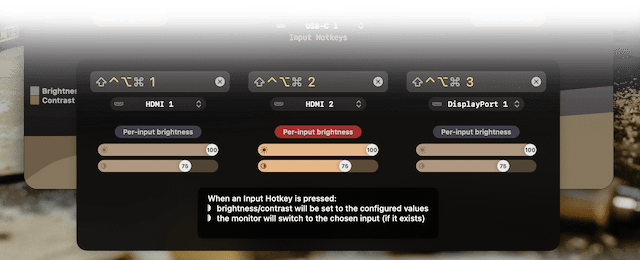
Với khả năng điều khiển nhiều màn hình bên ngoài và tận dụng các phím phần cứng trên bàn phím của máy Mac, Lunar cách mạng hóa cách bạn tương tác với màn hình của mình. Có giá 23USD, các tính năng chuyên nghiệp của Lunar mang lại giá trị tuyệt vời cho người dùng Mac đang tìm kiếm khả năng kiểm soát vượt trội đối với thiết lập màn hình của họ.
Lunar tạo sự khác biệt bằng cách cung cấp một bộ tính năng toàn diện được thiết kế dành riêng cho thiết lập nhiều màn hình. Dưới đây là một số lý do tại sao Lunar là lựa chọn tối ưu cho người dùng Mac:
- Quản lý hiển thị: Lunar cho phép bạn dễ dàng tắt các màn hình cụ thể, cho phép bạn tập trung vào những màn hình bạn cần. Tính năng này đặc biệt hữu ích khi làm việc với nhiều màn hình, vì nó giúp giảm phiền nhiễu và tối ưu hóa diện tích màn hình.
- Điều khiển phím cứng: Với Lunar, bạn có thể sử dụng các phím cứng trên bàn phím của máy Mac để điều khiển màn hình bên ngoài. Chức năng này giúp việc chuyển đổi giữa các màn hình, điều chỉnh độ sáng và thực hiện các tác vụ khác liên quan đến màn hình trở nên cực kỳ thuận tiện mà không cần phần mềm hoặc cài đặt bổ sung.
- Nâng cao năng suất: Bằng cách cung cấp khả năng kiểm soát liền mạch đối với màn hình bên ngoài, Lunar cho phép bạn tạo quy trình làm việc tùy chỉnh và hiệu quả. Cho dù bạn là nhà thiết kế, nhà phát triển hay người dùng thành thạo, các tính năng của Lunar sẽ hợp lý hóa công việc của bạn và tăng năng suất.
Hyperduck: Dễ dàng gửi liên kết trên các thiết bị
Hyperduck là ứng dụng cuối cùng để gửi liền mạch các liên kết từ iPhone sang máy Mac của bạn. Cho dù bạn cần chia sẻ bài báo, video hay bất kỳ nội dung web nào, Hyperduck đều cung cấp giải pháp nhanh chóng và đáng tin cậy. Ứng dụng mạnh mẽ này cho phép bạn gửi liên kết ngay cả khi máy Mac của bạn đã tắt, đảm bảo rằng bạn có thể dễ dàng truy cập nội dung mong muốn của mình khi cần nhất.
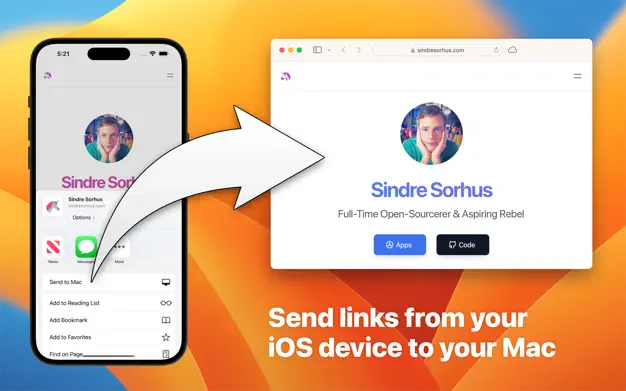
Với Hyperduck, quá trình này rất đơn giản và không phức tạp. Chỉ cần làm theo các bước đơn giản sau:
- Cài đặt Hyperduck trên cả iPhone và máy Mac của bạn.
- Khởi chạy ứng dụng trên iPhone của bạn và chọn liên kết bạn muốn gửi.
- Nhấn vào nút chia sẻ và chọn Hyperduck làm tùy chọn chia sẻ.
- Liên kết sẽ được gửi ngay đến máy Mac của bạn.
Cái hay của Hyperduck nằm ở khả năng tự động mở các liên kết trên máy Mac của bạn khi bạn khởi động nó và khởi chạy ứng dụng. Điều này có nghĩa là ngay cả khi máy Mac của bạn đã tắt hoặc ở chế độ ngủ, bạn có thể yên tâm rằng các liên kết sẽ chờ bạn khi bạn sẵn sàng đi sâu vào chúng.
